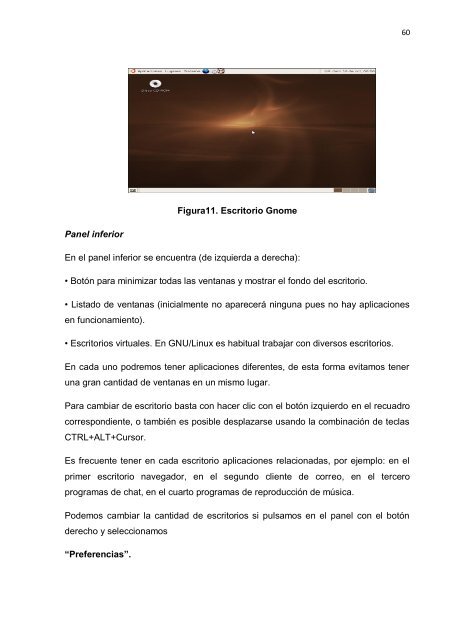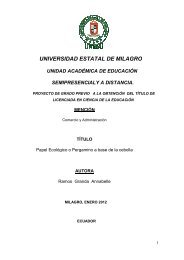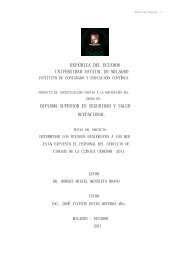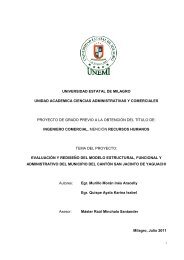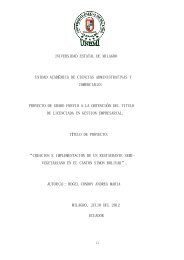Herramientas de software libre_70.pdf - Repositorio de la ...
Herramientas de software libre_70.pdf - Repositorio de la ...
Herramientas de software libre_70.pdf - Repositorio de la ...
You also want an ePaper? Increase the reach of your titles
YUMPU automatically turns print PDFs into web optimized ePapers that Google loves.
Panel inferior<br />
Figura11. Escritorio Gnome<br />
En el panel inferior se encuentra (<strong>de</strong> izquierda a <strong>de</strong>recha):<br />
• Botón para minimizar todas <strong>la</strong>s ventanas y mostrar el fondo <strong>de</strong>l escritorio.<br />
• Listado <strong>de</strong> ventanas (inicialmente no aparecerá ninguna pues no hay aplicaciones<br />
en funcionamiento).<br />
• Escritorios virtuales. En GNU/Linux es habitual trabajar con diversos escritorios.<br />
En cada uno podremos tener aplicaciones diferentes, <strong>de</strong> esta forma evitamos tener<br />
una gran cantidad <strong>de</strong> ventanas en un mismo lugar.<br />
Para cambiar <strong>de</strong> escritorio basta con hacer clic con el botón izquierdo en el recuadro<br />
correspondiente, o también es posible <strong>de</strong>sp<strong>la</strong>zarse usando <strong>la</strong> combinación <strong>de</strong> tec<strong>la</strong>s<br />
CTRL+ALT+Cursor.<br />
Es frecuente tener en cada escritorio aplicaciones re<strong>la</strong>cionadas, por ejemplo: en el<br />
primer escritorio navegador, en el segundo cliente <strong>de</strong> correo, en el tercero<br />
programas <strong>de</strong> chat, en el cuarto programas <strong>de</strong> reproducción <strong>de</strong> música.<br />
Po<strong>de</strong>mos cambiar <strong>la</strong> cantidad <strong>de</strong> escritorios si pulsamos en el panel con el botón<br />
<strong>de</strong>recho y seleccionamos<br />
“Preferencias”.<br />
60